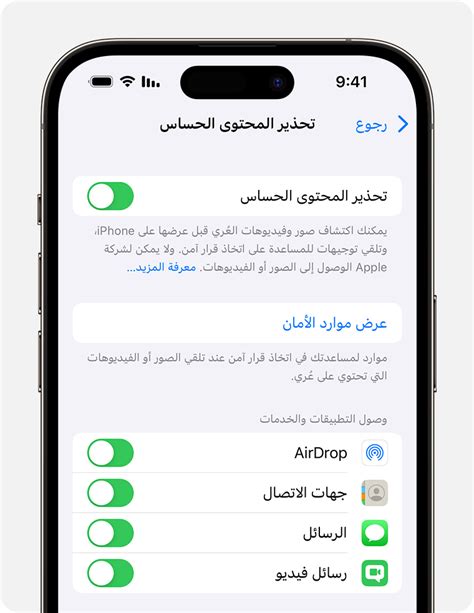
مع وجه الهواتف الوجه iPhone مخاطر الأمان التي تهدد بيانات المستخدم ، بما في ذلك كلمات المرور والحسابات المصرفية والصور ، بسبب بعض الإعدادات القياسية التي يمكن للقراصنة تقديمها لهاتفك.
حذرت وكالة الأمن القومي الأمريكية (NSA) من أن هذه التهديدات لا يتم تكهنها فحسب ، بل يتم استغلالها بالفعل من قبل مجرمي الإنترنت لاختراق الأجهزة وسرقة المعلومات الحساسة.
ميزة "الانضمام التلقائي" إلى شبكات Wi-Fi.. الخطر الأكبر
واحدة من أخطر الميزات التي يتم تعطيلها على الفور هي “الانضمام التلقائي” ، والتي تربط هاتفك تلقائيًا بأي شبكة Wi-Fi شائعة في المقاهي والمطاعم والمكتبات ، مما يجعل هاتفك هدفًا سهلاً لهجمات Pirate.
كيف يمكنك القضاء على “الانضمام التلقائي” في iPhone؟
اتبع الخطوات التالية لمنعك من الانفجار عبر شبكات غير آمنة:
- انتقل إلى الإعدادات ، ثم Wi-Fi.
- انتقل إلى “اطلب الانضمام إلى الشبكات”.
- اختر “من” أو “الطلب قبل الانضمام” (اسأل) للحصول على سلامة إضافية.
- العودة إلى إعدادات Wi-Fi وانتقل إلى شبكة الانضمام التلقائي.
- اختر “لا” أو “اطلب الانضمام”.
من خلال هذه الخطوات ، لن يتصل هاتفك تلقائيًا بشبكات غير معروفة ، مما يقلل من إمكانية قطع شبكات Wi-Fi المضللة.
إجراءات إضافية لحماية بياناتك على iPhone
1. Wi-Fi إيقاف تشغيل إذا غادرت المنزل
من الأفضل القضاء على شبكة Wi-Fi إذا لم يتم استخدامها ، خاصة إذا تركت المنزل ، وليس للاتصال بشبكات غير آمنة.
2 .. تعطل البلوتوث لمنع الهجمات اللاسلكية
تحذر وكالة الأمن القومي الأمريكية (NSA) من تنشيط احتجاز Bluetooth أثناء وجوده في الأماكن العامة التي يمكن أن تجعل هاتفك عرضة لهجمات Blouborne ، حيث يمكن للمرضات السيطرة على جهازك دون أي تداخل منك ، مما يعرضك لخطر سرقة البيانات أو حتى سرقة الهجمات الفدية (رانسومواري).
كيفية التخلص من البلوتوث ، انتقل إلى الإعدادات> Bluetooth وإيقاف تشغيله إذا لم تكن بحاجة إليها.
3 .. قم بإزالة الشبكات غير الموثوقة من Wi-Fi-Menu
إذا كنت قد اتصلت سابقًا بشبكة Wi-Fi عامة ولم تنوي استخدامها مرة أخرى ، فمن الأفضل إزالتها باليد لمنع هاتفك من الاتصال به مرة أخرى.
لإزالة شبكة Wi-Fi من جهازك:
- انتقل إلى الإعدادات> Wi-Fi.
- انقر فوق تحرير في الزاوية اليمنى.
- ستظهر الشبكات المحفوظة ، مع الضغط على الدائرة الحمراء بجوار الشبكة التي تريد محوها.
- انقر فوق حذف لإزالة الشبكة بشكل دائم.
4. احذر من الشبكات المزيفة
يقوم بعض القراصنة بإنشاء شبكات Wi-Fi كاذبة بأسماء مماثلة مع شبكات الفندق أو المطاعم الشهيرة ، مع تغيير طفيف في الإملاء ، على أمل الاتصال بهم من قبل المستخدم دون مراعاة الفرق حتى يتمكنوا من سرقة بياناتك.
لتجنب هذا:
- انظر دائمًا إلى اسم الشبكة قبل الاتصال به.
- اسأل موظفي المكان عن اسم الشبكة الرسمي قبل استخدامه.
- استخدم شبكة VPN لحماية بياناتك عند الاتصال بالشبكات غير الموثوقة.
الخلاصة
الحفاظ على مؤسسات السلامة في iPhone من المهم جدًا حماية بياناتك من التهديدات الإلكترونية. من خلال تعطيل وظيفة الانضمام التلقائي إلى Wi-Fi ، وإيقاف Bluetooth إذا لم تكن بحاجة إليها ، وحذف شبكات غير موثوقة ، يمكنك تقليل فرص قطع هاتفك وسرقة بياناتك الحساسة.





